Correggi l’errore 0x8007041D in Windows 11/10

Se vedi il codice di errore 0x8007041D sul tuo PC Windows 11/10, leggi questo post per sapere come risolverlo. Il codice di errore 0x8007041D è un errore di Windows che potresti riscontrare in varie circostanze, ad esempio durante l’installazione di un aggiornamento di Windows o l’attivazione di Windows. Anche applicazioni diverse, come l’antivirus Windows Defender, VirtualBox o Xbox possono generare lo stesso codice di errore.
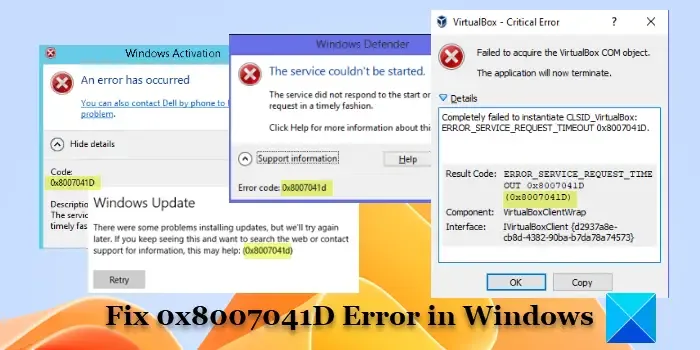
Per essere precisi, l’errore 0x8007041D ha molte varianti. In questo post, daremo uno sguardo dettagliato ad alcune delle varianti dell’errore 0x8007041D riscontrate di frequente e suggeriremo soluzioni che ti aiuteranno a correggere l’errore. Le varianti che tratteremo sono le seguenti:
- 0x8007041D Errore di Windows Update
- 0x8007041D Errore di Windows Defender
- 0x8007041D Errore di attivazione di Windows
- 0x8007041D Errore VirtualBox
- 0x8007041D Errore Xbox
Vediamo quindi come correggere l’errore 0x8007041D in Windows 11/10 .
Correggi l’errore di Windows Update 0x8007041D

La prima variante di cui parleremo è il messaggio di errore che un utente riceve durante l’aggiornamento di Windows. Il messaggio viene visualizzato durante l’installazione di un aggiornamento su Windows 10 o durante l’aggiornamento a Windows 10 da Windows 7. Il messaggio di errore completo riporta:
aggiornamento Windows
Si sono verificati alcuni problemi durante l’installazione degli aggiornamenti, ma riproveremo più tardi. Se continui a visualizzare questo messaggio e desideri eseguire una ricerca sul Web o contattare l’assistenza per informazioni, potrebbe essere utile: (0x8007041d)
Alcuni casi dell’errore sono apparsi anche su Windows XP. Se non riesci a installare un aggiornamento di Windows a causa del messaggio di errore precedente, utilizza queste correzioni:
- Esegui lo strumento di risoluzione dei problemi di Windows Update un paio di volte e verifica se aiuta.
- Esegui lo strumento DISM per riparare incoerenze e danneggiamenti del sistema.
- Elimina la cartella Software Distribution . La cartella SoftwareDistribution memorizza temporaneamente i file necessari per installare gli aggiornamenti su un PC Windows. Puoi eliminare questa cartella se gli aggiornamenti di Windows non funzionano correttamente o non funzionano affatto sul tuo PC Windows 11/10. Una volta eseguita questa operazione, prova a eseguire nuovamente l’aggiornamento.
- Eseguire Windows Update in stato di avvio pulito . L’avvio parziale avvia Windows con un set minimo di driver e programmi di avvio. Ciò consente di eliminare i conflitti software che potrebbero causare problemi durante l’installazione dell’aggiornamento.
- Eseguire una riparazione automatica utilizzando Media Creation Tool .
Correggi l’errore di Windows Defender 0x8007041D
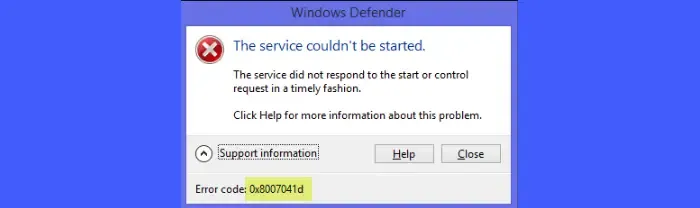
La seconda variante è legata a Microsoft Defender (ex Windows Defender). Gli utenti generalmente riscontrano questo messaggio di errore durante l’aggiornamento dell’antivirus Defender. Significa che c’è un problema con il servizio Windows Update a causa del quale le definizioni dei virus non sono state installate su un PC Windows 11/10. Il messaggio di errore completo recita:
Difensore della finestra
Impossibile avviare il servizio.
Il servizio non ha risposto alla richiesta di avvio o controllo in modo tempestivo.
Fare clic su Guida per ulteriori informazioni su questo problema.
Codice di errore: 0x8007041d
Se viene visualizzato il messaggio di errore precedente, utilizzare le seguenti correzioni:
- Disinstalla qualsiasi altro software di sicurezza, ad eccezione di Defender. Quindi riavvia il PC e prova a installare gli aggiornamenti ( Impostazioni > Privacy e sicurezza > Sicurezza di Windows > Protezione da virus e minacce > Aggiornamenti protezione > Controlla aggiornamenti ).
- Aggiorna manualmente Microsoft Defender / installa le definizioni dei virus. Visita questo link per scaricare gli ultimi aggiornamenti delle definizioni per la tua versione del sistema operativo Windows. Quindi installa l’aggiornamento e vedi se aiuta.
- Apri Gestione servizi di Windows e riavvia i seguenti servizi: Servizio trasferimento intelligente in background, Crittografia e Windows Update . Fai clic con il pulsante destro del mouse su un servizio e seleziona Interrompi . Quindi riavvia il PC. Ancora una volta, fai clic con il pulsante destro del mouse sul servizio e seleziona Avvia . Riavvia nuovamente il PC e controlla lo stato dell’aggiornamento.
- Eseguire lo strumento Controllo file di sistema per riparare i file di sistema mancanti o corrotti. Quindi prova a installare l’aggiornamento.
- Prova ad aggiornare l’antivirus Defender in uno stato di avvio pulito .
- Modifica le impostazioni di timeout tramite il registro di Windows e imposta i dati del valore su 6000.
Correggi l’errore di attivazione di Windows 0x8007041D
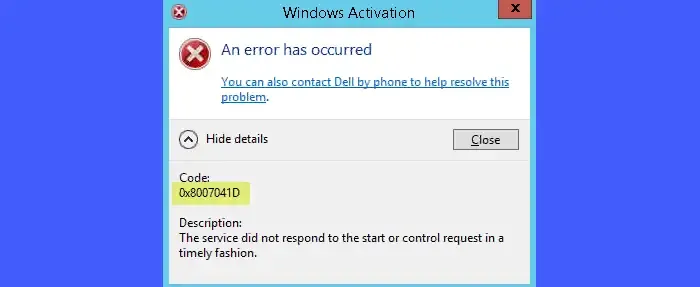
Questa variante di errore viene visualizzata quando gli utenti tentano di attivare la post-installazione di Windows. Sebbene l’errore sia raro, potrebbe apparire se un pacchetto software di sicurezza sta bloccando l’attivazione di Windows. Il messaggio di errore completo recita:
Attivazione Windows
C’è stato un errore
Puoi anche contattare Dell per telefono per risolvere il problema.
Codice:
0x8007041DDescrizione:
il servizio non ha risposto alla richiesta di avvio o controllo in modo tempestivo.
Per correggere il messaggio di errore precedente, utilizzare le seguenti correzioni:
- Eseguire lo strumento di risoluzione dei problemi di attivazione di Get Help . Vai su Impostazioni > Sistema > Attivazione . Fare clic sul collegamento Ottieni assistenza per aprire lo strumento di risoluzione dei problemi. Segui le istruzioni e vedi se riesci a risolvere il problema.
- Vai al Pannello di controllo e rimuovi tutti i pacchetti software di sicurezza che potresti aver installato quando si è verificato il problema. Quindi riavvia il PC e prova ad attivare Windows.
- Utilizzare lo strumento di gestione delle licenze software (slmgr) per attivare Windows.
- Contatta il supporto Microsoft.
Correggi l’errore VirtualBox 0x8007041D
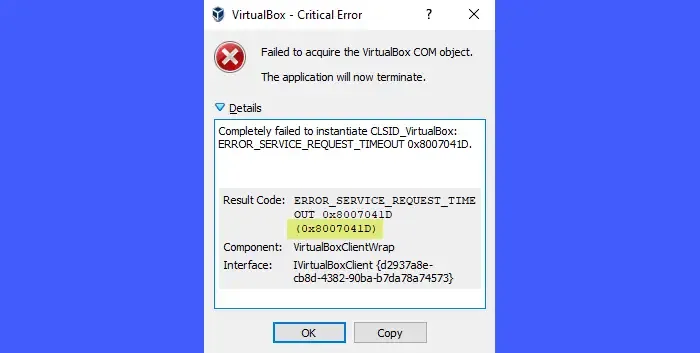
Il codice di errore 0x8007041D impedisce anche l’avvio di VirtualBox in Windows (in particolare, Windows 10). Apparentemente, il problema è causato da un errore di configurazione di VirtualBox. Il messaggio di errore completo recita:
VirtualBox – Errore critico
Impossibile acquisire l’oggetto COM di VirtualBox.
L’applicazione verrà ora terminata.
Dettagli
Impossibile creare un’istanza di CLSID_VirtualBox:
ERROR_SERVICE_REQUEST_TIMEOUT 0x8007041D.Codice risultato: ERROR_SERVICE_REQUEST_TIMEOUT 0x8007041D.
(0x8007041D)Componente: VirtualBoxClientWrap
Interfaccia: IVirtualBoxClient {d2937a8e-cb8d-4382-90ba-b7da78a74573}
Se non riesci più a eseguire VirtualBox sul tuo PC Windows 11/10 a causa dell’errore precedente, utilizza le seguenti correzioni:
- Abilita la piattaforma della macchina virtuale nelle funzionalità di Windows .
- Vai a Gestione servizi di Windows e assicurati che i servizi COM+ e il servizio di sistema VirtualBox siano in esecuzione.
- Termina il processo in background VBoxSDS nell’app Windows Task Manager.
- Eseguire il backup del contenuto di
%USERPROFILE%\.VirtualBoxin un’altra directory.
Elimina%USERPROFILE%\.VirtualBox\VirtualBox.xmle la.VirtualBoxdirectory.
Riavvia il PC e disinstalla VirtualBox. Riavvia nuovamente il PC.
Installa l’ultima versione di VirtualBox sulla tua macchina. Di nuovo riavviare. VirtualBox dovrebbe funzionare senza errori.
Nota: dopo la rimozione del file. xml e la directory VirtualBox, importa le macchine virtuali precedenti come macchine esistenti per attivarle.
Correggi l’errore Xbox 0x8007041D

Lo stesso codice di errore può apparire anche su Xbox. Ancora una volta, un evento raro, che può causare il blocco o il blocco della console. Il messaggio di errore completo recita:
Si è verificato un problema
Riprova, se il problema si ripresenta, visita xbox.com/errorhelp e digita il seguente
codice: 0x8007041D
Per correggere l’errore, utilizzare le seguenti soluzioni:
- Spegnere e riaccendere la console Xbox. Premi il pulsante Xbox sul controller e tienilo premuto per almeno 10 secondi (o finché non si spegne completamente). Scollegare il cavo di alimentazione e attendere altri 10 secondi. Ricollega il cavo di alimentazione. Premi il pulsante Xbox per accendere la console.
- Ripristina le impostazioni di fabbrica della tua console Xbox preservando i tuoi giochi e le tue app. Ciò rimuoverà eventuali danneggiamenti dei file che potrebbero causare il problema.
Spero che le soluzioni di cui sopra ti aiutino a correggere l’errore 0x8007041D sul tuo PC Windows 11/10.
Come correggere eventuali errori di Windows Update su Windows 10 Windows 11?
Qual è il codice di errore 0x8007041d su Windows Update?
Il codice di errore 0x8007041d indica che il sistema non è in grado di scaricare e installare l’aggiornamento di Windows richiesto. Diversi fattori possono contribuire all’errore, inclusi file di sistema corrotti, problemi di connettività, impostazioni del firewall o un antivirus in conflitto. L’esecuzione di una scansione SFC o il ripristino dei componenti di Windows Update può aiutare a risolvere il problema.



Lascia un commento